Sådan sender du en digital berøringsmeddelelse med din Apple Watch

Digital Touch-funktionen på din Apple Watch giver dig mulighed for at sende skitser, kraner eller endda dit hjerteslag til en anden ven, der også har en Apple Watch eller en iPhone. Sådan bruger du det.
Det er bedst, at begge parter har en Apple Watch for at sende og modtage Digital Touch-meddelelser, da modtagere kan føle visse digitale berøringsmeddelelser på deres håndled. Du kan alligevel sende og modtage Digital Touch-meddelelser på en iPhone eller iPad.
For at sende en Digital Touch-besked kan du bare trykke på "Svar", når du modtager en besked på din Apple Watch. For at sende en ny besked til en bestemt kontakt skal du klikke ned på den digitale krone for at hente dine apps.

Tryk på ikonet "Meddelelser".
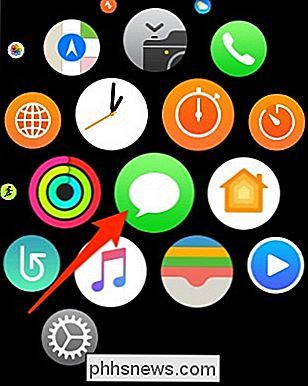
Vælg en tekstkonversation med den kontaktperson, som du vil sende en Digital Touch-besked eller kraft berør skærmen og vælg "Ny besked".
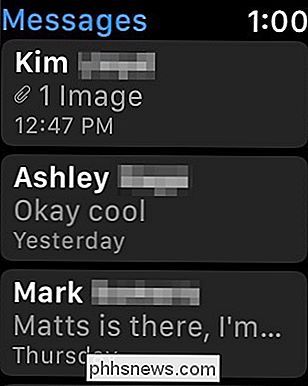
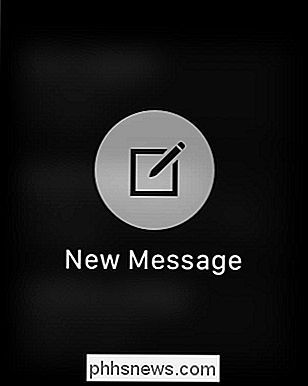
Tryk derefter på knappen Digital Touch.
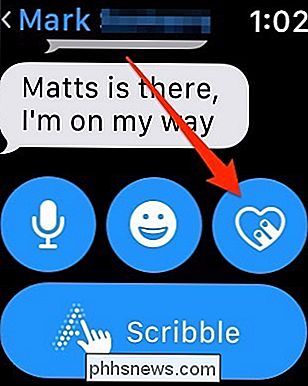
Du får en blank skifer til at tegne din Digital Touch-besked. Prikken i øverste højre hjørne giver dig mulighed for at ændre tegningenes farve.
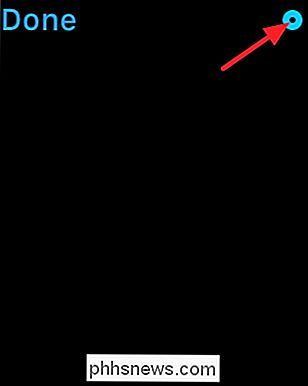
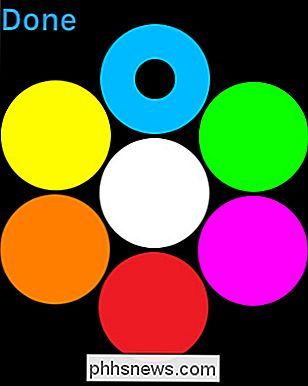
Du kan gøre flere forskellige ting på denne skærm. Træk fingeren rundt for at oprette en tegning (som vist nedenfor). Tryk på skærmen flere gange i en hvilken som helst rytme for at sende disse kraner til din modtager (de får haptisk feedback for hvert tryk). Send et kys ved at trykke to fingre på skærmen. Send dit hjerteslag ved at trykke og holde to fingre på skærmen, indtil du ser et hjerte (modtagere får en haptisk vibration af dit hjerteslag). Du kan endda vise vrede ved at trykke og holde en finger, indtil du ser en flamme.

For at sende Digital Touch-beskeden skal du trykke på "Udført" eller blot stoppe tegning eller tapping i et øjeblik. Meddelelsen vil blive sendt på vej efter et par sekunder. Din modtager kan derefter se din Digital Touch-besked på deres iPhone eller på deres Apple Watch ligesom enhver anden sms.

Sådan gemmes skjulte filer og mapper i Windows 7, 8 eller 10
Windows gemmer mange filer og mapper som standard, hvilket forhindrer brugere i at slette eller ændre filer, de ikke bør røre ved. Men du kan få Windows til at vise disse skjulte filer ved at ændre en enkelt indstilling. RELATED: Sådan skjules filer og mapper på hvert operativsystem Det er nemt at gøre nogen filer gemt også.

Sådan bruger du Roku-feed til at holde øje med nye episoder af dine shows
Når DVR-brugere vil indhente deres yndlingsprogrammer, går de hen til optagelsesafsnittet, og alt er i en placere. Cord cutters har ikke den luksus: nogle shows er på Hulu, andre er på Amazon, og mange tilbydes kun på hjemmesiden for en bestemt tv-kanal. Roku løser dette problem med "My Feed", en del af Hjemmeskærmen, der meddeler dig, når nye episoder af et show du følger, er tilgængelige på en kanal, du har installeret.



